2020/11/13日現在、
ビックカメラでの請求書による
Amazonの出品規制解除はできなくなりました。
ビックカメラが請求書の発行を取りやめたようです。
よって、このノウハウは過去のものになります。
こんにちは、なるきちです。
今回は、ビックカメラの請求書で
Amazon出品規制商品を解除できましたので
その流れや注意点についてまとめてみました。
2020年7月の最近ですと、
ソニーとパナソニックのエレクトロ製品分野が
前触れなく規制となりましたね。
私のアカウントも『新品・中古』共に
両方出品制限がかけられており、以前から試してみたかった
『ビックカメラの請求書』で今回解除することができました。
実際の流れや注意点などを書いていきます。
目次
今回の出品規制について
まず、今回の規制についてですが、
『メーカーの製品全てが対象』ではなく、
『メーカー製品の中の特定カテゴリ』の規制でしたね。
今回のケースで言うと、
『パナソニック・ソニーの中のエレクトロニクス系商品』です。
※2020年7月13日※
現段階では、該当カテゴリ商品が出品可能に
なっている報告例を頂きました。
よって、ビックカメラで請求書を取得する必要が
アカウントによっては必要ないです。
Amazon内部の一時的なエラーであったとも考えられますね。
規制に関する余談
Amazonは家電系のカテゴリで
突如規制をかけたりするのは有名ですね。
・ヘアアイロン
・ドライヤー
・フードプロセッサー
・無線LAN系のルーター
上記のカテゴリに関しては、一度規制がかかったりしたのですが、
数カ月後には出品が可能になっている商品が多いのも事実です。笑
※こちらの記事でも解説しておりますので、
良かったら見ていってくださいね。
↓↓↓

規制に伴う審査書類の提出についてですが、
仮にメーカーから仕入れたとしても下記の画像を満たす必要書類を
提出しているとは考えにくいですしこのロジックは未だにわかりません・・・
まず、せどりに限った話ではなく、
メーカーのバランスシートを提出できる小売業者っているんですかね?^^;
今回規制されたエレクトロニクスカテゴリについて
Amazon内のカテゴリーについて色々調べていたところ、
商品ごとに『カテゴリー』が振り分けられているようです。
そこで、今回は
『エレクトロニクスカテゴリ』
のみ規制がかけられたようですね。
商品例①
『Amazon内のエレクトロニクスカテゴリに振り分けられたパナソニック製電話機』
商品例②
『Amazon内のベビーカテゴリに振り分けられたパナソニック製ベビーモニター』
※こちらの画面に行く手順ですが、
セラーセントラルの『商品登録』から該当商品を検索
↓
『この商品を出品する』をクリック
↓
商品画像右下にある『詳細情報』
で調べることができます。
上記から分かる通り、同じメーカーであっても
Amazon内のカテゴリごとに商品が振り分けられていることがわかります。
ベビーモニターも家電ですし、
『エレクトロニクスカテゴリ』の中の『防犯カメラカテゴリ』だろ!
って私は思っちゃいましたけど・・・笑
今回はエレクトロニクスカテゴリが
突如規制されたってことですね。
本題である出品規制カテゴリの解除方法
ビックカメラへの登録から規制解除までの道すじです。
実際に解除できましたが、注意点などを簡潔にまとめます。
Amazonで登録している名義と住所の『完全一致』が望ましいですね。
住所の細かい表記まで一緒が理想です。
※1-1-1 or 1丁目1番1号↓ビックカメラ.comのURL↓
②ビックカメラ内で最安値の商品を探す
基本的には、『メーカー名』で検索した最安値商品でOKです。
今回の場合ですと、
Amazon内の『エレクトロニクス』カテゴリに
該当する商品をビックカメラ内で探しますね。
ビックカメラにある最安値商品が
Amazonでの規制対象であるかの確認を行います。
③商品を注文する
出品規制解除ができる商品を10個購入します。
※10個からでないとAmazonの規制解除申請ができません。
商品購入後の画面でご注文番号が表示されます。
後ほど利用するのでご注文番号をコピーしておきます。
※請求書について※
商品を購入後に別のフォームから申請する形になります。
商品の購入画面で請求書の申請フォームはありません。
商品を購入後は別の新規タブで下記の『請求書申請フォーム』を開きます。
または、『ビックカメラ 請求書』でググると同じフォームURLが表示されます。https://qa.biccamera.com/helpdesk?category_id=133&site_domain=default
⑤請求書申請フォームで入力
登録したデータに沿って記入していきます。
主な注意点は下記です。
お名前:Amazon登録名義
ご注文番号:前述した商品の注文番号
請求署名:Amazonの店舗名
(Amazon画面の設定→『出品者情報欄』内の『正式名称/販売事業者名』)
質問内容:特記事項があれば記入
⑥お買い物履歴より領収書を作成及びプリントアウト
お買い物履歴より、領収書の作成をします。
宛名の記入欄が表示されますが
『Amazonのショップ名』ですね。
⑦商品が届き、後日別途ハガキ形式の請求書が届く
届いた荷物には、商品と納品書が同封されおり、
後日ハガキ形式の請求書が届きます。
それを内側へめくると請求書の記載があります。
※ハガキは切り離さずに保管します。
2つに切り離すと解除できないとの報告例ありました。
⑦納品書、印刷した領収書、請求書を撮影してAmazonで規制解除申請
納品書・・・商品に同梱されている納品書を撮影します。
領収書・・・印刷した紙形式の領収書を撮影します。
請求書・・・住所が記載された表面と内面の請求書、合計2枚を撮影します。
上記の4枚を撮影して、
該当商品ASINの出品規制解除申請フォームで申請します。
まとめ
Amazonの出品規制解除の方法を
実体験に基づいて記事にしてみました。
『Amazon公認の請求書』というとハードルが高いイメージですが、
完全在宅の電脳せどりでもサクッと貰えるのがいいですね。
また、規制解除はせどりを本格的に開始する前に
行っておきたい重要なタスクですね。
特に、新規セラーの方は
真贋調査がデフォルトで起きますし、
ビックカメラの新品商品の請求書で真贋調査を突破後、
下記の記事に記載している方法で
Amazonのストア評価を貯めるのを強くオススメします。
(オススメするというより、現役セラーの私がせどりで
1からアカウントを作成するならこの方法しかしません。)
こちらの記事も真贋調査に関することやアカウントの評価の重要性など、
非常に大事なことを書いていますので、是非読んでいってくださいね!
↓↓↓

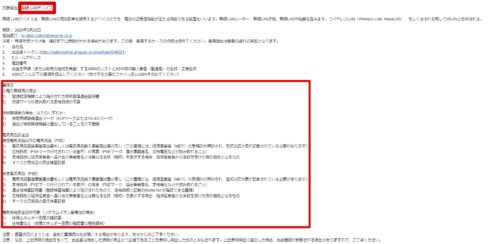


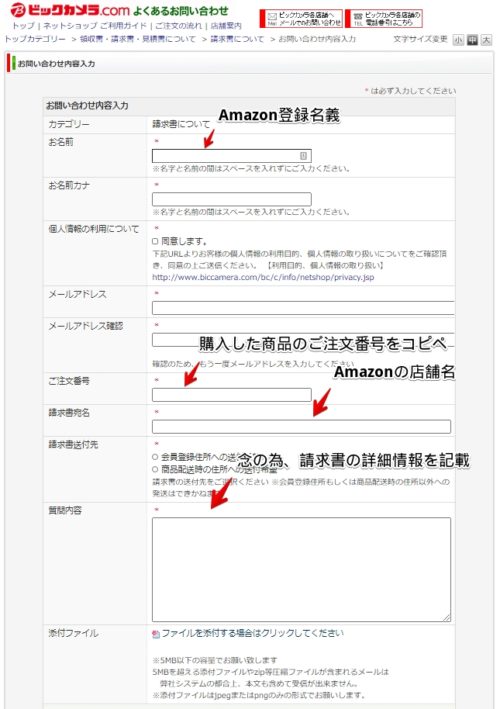
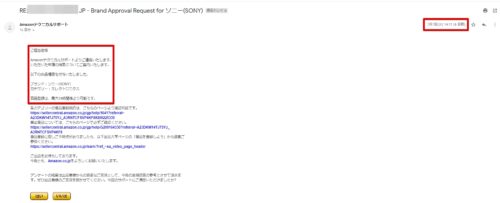
コメント
[…] Amazonの出品規制は請求書で解除できる?【ビックカメラで簡単解除】2020/11/13日現在、ビックカメラでの請求書によるAmazonの出品規制解除はできなくなりました。ビックカメラが請求書の […]